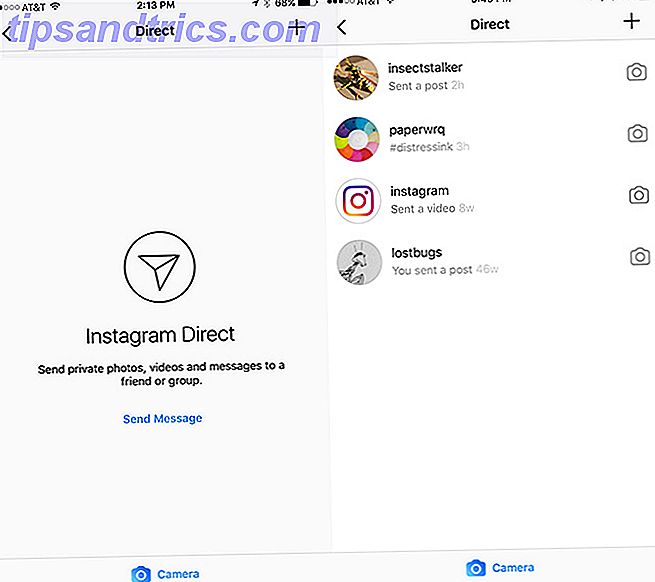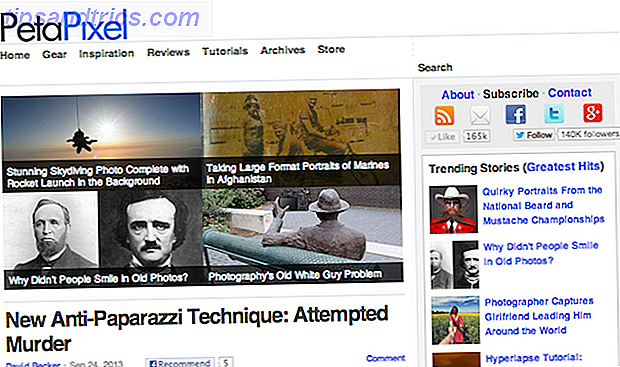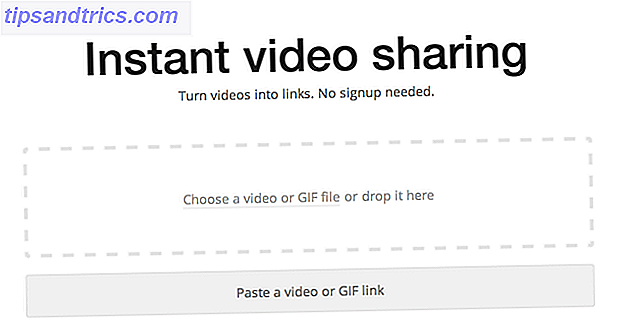Instagram introducerede direkte meddelelser i sin app 10 Cool tricks til at hjælpe dig med at bruge Instagram Som en Pro 10 Cool tricks til at hjælpe dig med at bruge Instagram Som et pro Vi dækker altid de bedste fantastiske Instagram-tricks og ideer. Men jeg tilbyder dig ti tips og tricks, jeg fandt, der specielt vil gøre dig til en professionel på det sociale netværk. Læs mere et stykke tid tilbage, men vidste du, at der er fire forskellige måder, du kan gøre det på?
Metode 1: Direkte tekstbeskeder
Hvis alt du leder efter er at udveksle direkte meddelelser på Instagram, med eller uden billeder, med folk du følger eller følger dig, er her hvad du skal gøre:
- Gå til din startskærm og tryk på meddelelsesikonet:

- Hvis du allerede har modtaget direkte beskeder, vil du se en liste over tidligere samtaler (højre skærmbillede). For at sende en ny direkte besked skal du trykke på knappen + i øverste højre hjørne. Hvis du ikke har modtaget direkte beskeder (venstre skærmbillede), kan du trykke på knappen + eller linket Send besked .
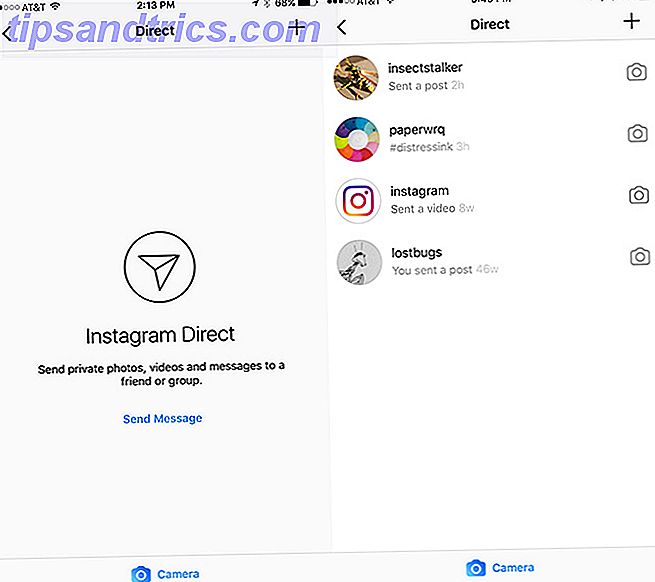
- Vælg en kontakt fra den foreslåede liste eller søg efter det eksakte brugernavn på den person, du ønsker at DM.
- Tryk på cirklen ud for personens brugernavn, og den skal vises i feltet Til: på skærmen. (Hvis du vil, kan du tilføje flere brugere for at oprette en gruppemeddelelse.)
- Tryk på Næste .
- I vinduet der åbnes, kan du skrive din direkte besked, sende fotos fra dit galleri eller tage et nyt billede med dit kamera.

Metode 2: Eksisterende Instagram-indlæg
Hvis du vil dele dine egne Instagram-indlæg, eller et andet Instagram-indlæg, kommer du på tværs af, i en DM, ved at gøre følgende.
- Naviger til Instagram-indlægget, du vil dele
- Tryk på meddelelsesikonet under billedet eller videoen.
- Vælg eller søg efter brugernavnet (e), du vil sende billedet til, og tryk på deres ikon (er).
- I det felt, der dukker op, kan du indtaste en valgfri besked.
- Tryk på Send .

Metode 3: Nyligt uploadede fotos
Du kan også uploade et foto til Instagram og gennemgå redigeringsprocessen, som du normalt vil sende det til din profil.
- Tryk på den nye upload-knap.
- Vælg fotoet fra dit foto, du vil dele, og tryk på næste .
- Hvis du vil, skal du tilføje filtre og redigere billedet og trykke på næste .
- På det sidste trin, hvor du kan tilføje en billedtekst og trykke på deleknappen, skal du trykke på rullemenuen øverst på skærmen, der siger Ny post og vælge Direkte besked .
- Vælg eller søg efter brugernavnet (e), du vil sende billedet til, og tryk på deres ikon (er).
- I det felt, der dukker op, kan du indtaste en valgfri besked.
- Tryk på Send .

Metode 4: Hashtags og steder
Du kan også rette besked om en hel hashtag-side eller placeringsside på Instagram.
- Naviger til siden for den hashtag eller placering.
- Tryk på meddelelsesikonet øverst til højre.
- Vælg eller søg efter brugernavnet (e), du vil sende billedet til, og tryk på deres ikon (er).
- I det felt, der dukker op, kan du indtaste en valgfri besked.
- Tryk på Send .

Desværre fungerer alle disse metoder kun i mobilappen - du kan ikke sende direkte meddelelser på Instagram fra den officielle Instagram-webside i en browser.
Bruger du Instagrams direkte beskeder? Hvad synes du mest nyttigt for? Lad os vide i kommentarerne.